Test du NAS DS109 Synology – Serveur web
Toujours dans le cadre du test du DS109 auquel je participe, une de nos premières missions est de mettre en place un site web accessible depuis l’extérieur.
Dans ce post, je vais détailler pas-à-pas comment mettre en oeuvre un site WordPress.
Mise à jour du firmware du DS109
La première chose à faire est de mettre le firmware à jour. On peut récupérer le dernier firmware dans la rubrique support sur le site de Synology. On upload ensuite le fichier vers le DS109 via la rubrique Mise à jour du progiciel de l’interface d’administration.
Activation du service web et MySQL
Dans la rubrique Services web, il faut ensuite cocher Activer Web Station et Activer MySQL. Le DS109 va alors créer un nouveau répertoire partagé nommé web qui sera la racine du service web offert par le NAS. On peut tout de suite vérifier le bon fonctionnement du service en plaçant un fichier dans ce répertoire : si tout va bien, on peut aussi y accéder via son navigateur : http://IP_du_NAS/votre_fichier.
Installation de phpMyAdmin
PhpMyAdmin est une appli web qui permet de gérer facilement sa base de donnée MySQL. Il est indispensable de l’installer avant de pouvoir aller plus loin. On va ainsi pouvoir créer des bases, ajouter des comptes, etc.
Pour l’installation de phpMyAdmin, je vous invite à consulter ce post. L’utilisation du package Synology facilite grandement l’installation; du coup aucune bidouille n’est nécessaire. Il suffit de suivre les instructions de la release note du package.
Création d’un nouveau compte MySQL
Pour l’installation de WordPress, on va créer une base de données spécifique avec un utilisateur spécifique. Celà va permettre de créer un compte et une base complètement dédiés à l’application.
Dans PhpMyAdmin, on va dans l’onglet Privilèges, on clique sur Ajouter un utilisateur et on entre les données attendues (dans mon cas, je crée un utilisateur wordpress en localhost). Il faut penser à cocher Créer une base portant son nom et donner à cet utilisateur tous les privilèges sur cette base pour créer la base nommé wordpress dans laquelle on va faire l’installation ensuite.
Si tout s’est bien passé, une nouvelle base wordpress vient de s’ajouter à gauche.
Installation de WordPress
Il faut commencer par télécharger l’application sur le site officiel de wordpress : http://www.wordpress-fr.net/. On dézippe l’archive avant d’envoyer son contenu dans un répertoire de la racine web de votre NAS (dans mon cas, j’utilise le répertoire \\IP_DU_NAS\web\wordpress).
Via votre navigateur, vous vous connectez à ce répertoire (ie http://IP_DU_NAS/wordpress/ pour moi) et on arrive sur l’assistant d’installation de wordpress. Il n’y a alors plus qu’à se laisser guider.
1 ère étape : on clique sur Créer le fichier de configuration.
2 eme étape : on renseigne les informations pour la base de données.
3 eme étape : on continue en renseignant quelques données utiles. Attention, après cette étape, l’installateur va nous donner un mot de passe admin temporaire qu’il va falloir conserver pour s’authentifier la première fois (faites un copier-coller).
Et c’est fini !
Petit passage dans la configuration de WordPress
Comme on souhaite rendre WordPress accessible depuis Internet, il faut modifier le chemin de celui-ci dans la configuration. Par défaut, le configurateur va inscrire l’adresse utilisée pour l’installation (qui en l’occurrence est une adresse locale et ne sera donc pas accessible depuis Internet). Il faut remplacer cette adresse par le chemin relatif d’installation de WordPress (Pour moi c’est dans le répertoire wordpress à la racine du serveur).
Ouverture des ports de la freebox
Si vous voulez que votre site tout beau tout neuf soit accessible depuis l’extérieur, il faut ouvrir le port qui va bien dans votre box. Etant chez Free, je ne connais que leur interface mais les autres FAI offrent certainement tous les mêmes fonctionnalités.
On s’authentifie sur free.fr, puis dans la rubrique Internet, on choisit Configurer mon routeur Freebox. Dans la partie Redirections de port, il faut ajouter une nouvelle ligne avec les informations suivantes :
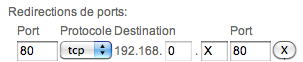
Ces informations permettent la redirection du port 80 (http) vers l’adresse IP du NAS. Il faut remplacer X pour l’adresse IP du NAS.
Pour que le NAS ait toujours la même adresse IP, on peut aussi demander un bail permanent pour son adresse MAC. C’est juste en dessous dans les Baux DHCP permanents :
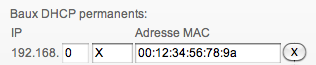
Dans cette partie, il faut choisir une adresse IP pour le NAS puis donner son adresse MAC (elle est inscrite sur le NAS).
Après reboot de la freebox, votre site devrait être accessible depuis l’extérieur en demandant votre adresse publique dans un navigateur :o)
Synthèse de cette installation
Globalement, cette installation ne pose aucune difficulté majeure. Le seul point qui m’a posé des difficultés a été l’installation de PhpMyAdmin mais j’ai découvert ensuite le package fourni par Synology qui rend cette opération très accessible et rapide. C’est vraiment une bonne idée pour se simplifier la vie ces packages. WordPress est très facile à installer et semble complètement compatible avec l’environnement offert par le NAS. Ce NAS Synology offre un véritable serveur Apache qui sera en mesure d’héberger toutes les applications php comme le ferait n’importe quel serveur.
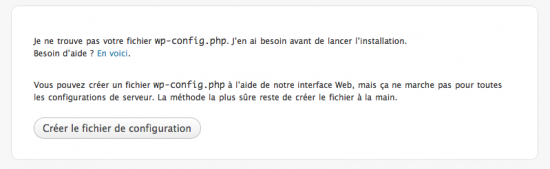
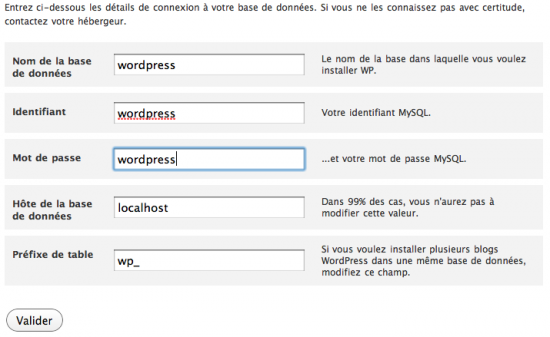
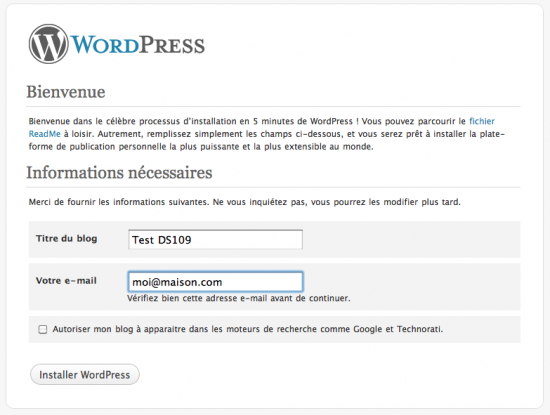
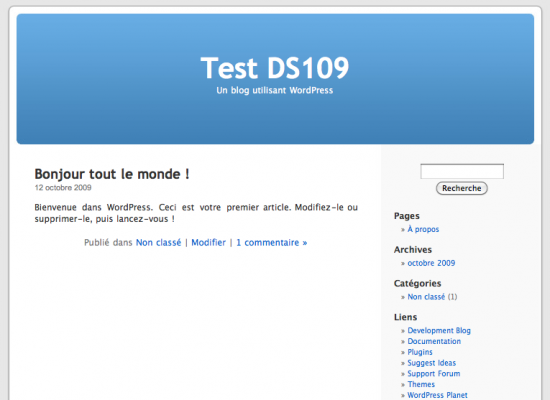
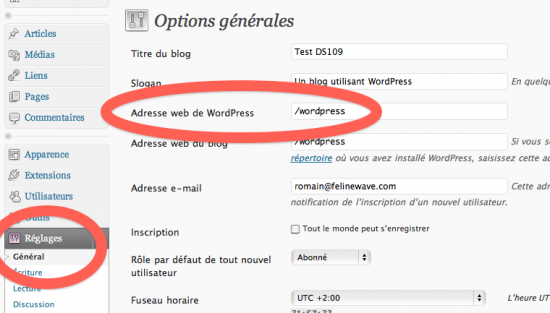
Salut,
Pas mal ton test du nas.
En posséder un me botte de plus en plus et le fait d’avoir un server web encore plus. Juste un question, j’ai vu sur le site officiel que l’on pouvait y ajouter des fonctionnalité via sourceforge.org, et moi ce qui m’intéresse est de savoir si le firewall déjà présent est efficace où il faut en télécharger un de bien?
Merci et bonne continuation
Salut Sébastien,
Je ne suis pas un spécialiste en firewall mais comme l’OS du NAS est un Linux, je n’ai même pas mis en place le firewall.
Je pense que l’intérêt du firewall est de pouvoir limiter l’accès à certaines fonctions du NAS selon l’adresse IP du client. Par exemple, il est possible de limiter l’accès à l’interface d’administration aux clients qui se situeraient dans le LAN et pas à l’extérieur.
Merci Romain,
Je crois que tu m’as convaincu pour ce nas et je vais me faire un petit plaisir et faire chauffer la CB.
Bonne continuation.
PS: je repasserais car le système de thermomètre me plait bien aussi ^^
Bonjour,
Le blog ainsi réalisé n’est plus accessible par internet ?
J’aurais été intéressé de me rendre compte des perfs du DS109 en serveur web ou plutot herbergeur de blog.
J’ai un DS207+ c’est clair qu’il est trop lent pour héberger un blog mais je suis curieux de savoir si le gain en perf du DS109 est suffisant pour heberger un blog.
Oui, bien sûr il est possible d’accéder au blog depuis Internet. Par contre je ne l’ai pas fait avec le DS109 parce que je ne souhaite pas l’utiliser pour cette fonction de façon durable (et donc donner un lien depuis mon blog qui serait périmé très vite).
Par contre, pour répondre à ta demande, j’ai fait une petite vidéo d’une copie de mon blog sur le DS109. Cette vidéo permet de voir que la navigation est assez fluide et pourrait tout à fait permettre d’héberger son blog sur un DS109.
Salut Romain,
Ayant acheté mon Nas (je peux dire que tu m’as convaincu ;) ), j’aurais quelque question d’une personne un peu plus expérimenté.
J’ai activé le service web et j’ai mis un site que je voudrais uniquement pour moi (gestion compte bancaire amélioré). J’ai mis un fichier .htaccess mais il laisse tout passé (je sais pas si je dois rire où pleurer).
Sais-tu peut-être pourquoi?
De plus, je vois que pour accéder à ton site on ne passe pas par ton ip. Tu as acheté un nom de domaine ? Si non tu as un tuto :D
Cordialement.
Salut Sébastien,
Excellent choix !
Les fichiers .htaccess fonctionnent normalement sur les syno donc tu dois pouvoir restreindre les accès comme pour n’importe quel serveur apache. Voici un tuto qui devrait t’aider.
Oui, j’ai acheté un nom de domaine. C’est très simple et vraiment pas cher alors pourquoi se priver ?
Merci de prendre de ton temps pour me répondre.
Concernant le tuto que tu m’as envoyé, je l’ai suivi à la lettre et toujours un problème, alors j’ai demandé une aide à synology dans un très bon anglais :).
Concernant ton nom de domaine j’avoue que pour le moment j’attends un peu mais que prochainement je vais m’en acheter un car là j’ai un bandeau publicitaire et ça le fait pas trop pour un site qui va me servir professionnellement :D.
Je repasserais encore sur ton site qui est une petite référence pour moi ;)
Bonne soirée
Hello,
merci mille fois pour ce blog.
Je viens d’acheter un DS210j et je n’ai pas trouvé comment paramétrer mon routeur Free, malgré avoir épluché le forum NAS.
Merci encore pour ce tuto, qui va grandement m’aider !
Bonne soirée
Je me suis permis de te citer sur un forum où j’avais posé une question sur le paramétrage des ports.
http://www.nas-forum.com/forum/index.php?/topic/17133-quel-routeur-dans-la-config-avec-une-freebox-v5/page__gopid__96183#entry96183
Si tu souhaites que j’enlève cet extrait, n’hésite pas à me le dire.
(J’ai cité ma source)
Pas de problème Emile, heureux d’avoir pu t’aider. Profite bien de ton DS210j, c’est une super machine.
Bonjour,
Il est très bien ton site sous WordPress mais malheureusement on se rend rapidement compte que les petits Synology sont sous-dimensionnés pour les faire tourner… 20 secondes par page, ce n’est pas acceptable ! C’est à mon sens une publicité à la limite du mensonge que propose le fabriquant.
En ce qui me concerne, j’ai abandonné ce genre de CMS utilisant une base Mysql pour aller vers des CMS pure xml qui, quoique moins riches, sont capables d’afficher des pages en quelques millisecondes.
Cordialement.
Bonjour,
J’ai suivi le tuto mais n’arrive pas à avoir accès à l’assistant d’installation de wordpress.
J’ai placé le dossier wordpress (dézipé) dans le répertoire web de mon ds209j (firmware 3.0).
Il me dit « Désolé, la page que vous cherchez est introuvable. »
Que faire ? Qu’ai-je loupé ?
Merci pour votre réponse.
Frédéric
Tu utilises bien la bonne adresse dans ton navigateur ? Par exemple http://IP_DU_NAS/wordpress/ alors que le dossier sur le NAS est \\IP_DU_NAS\web\wordpress.
As-tu fait le test avec une page html basique ou bien un fichier image ?